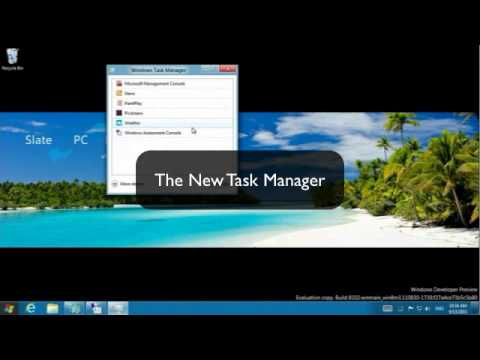"Google" pasirenka "Chromebook" stiliaus stalinio kompiuterio versiją "Windows 8", o ne kurti gimtąją "Windows 8" programinę įrangą. Žinoma, galite ir toliau naudoti "Chrome" darbalaukyje, kaip ir anksčiau.
Kaip tai veikia? Ar "Microsoft" neriboja "Windows 8" programų?
Kai "Microsoft" paskelbė "Windows 8", jie sakė, kad buvo trijų tipų "Windows 8" programos. "Metro" programos turi labai ribotus pajėgumus ir turi būti platinamos per programų parduotuvę. "Windows" darbalaukio programos veikia paprastai, bet negali veikti naujojoje "Metro" (dabar "Windows 8" stiliaus) sąsajoje. Trečiasis programos tipas yra "Metro stiliumi įgalinta darbalaukio naršyklė". Tokios naršyklės gali būti naudojamos kaip darbalaukio programos, turinčios visišką prieigą prie to, ką gali padaryti darbalaukio programa. Tačiau kai jie nustatomi kaip numatytoji naršyklė, jie gali pateikti save kaip pilno ekrano, "Windows 8" stiliaus programas.
Prieš "Chrome 32" "Chrome" "Windows 8" sąsaja buvo tiesiog pilno ekrano "Chrome" naršyklės lango versija. Dabar "Google" pakeitė šį viso ekrano naršyklės langą naudodami "Chrome OS" stiliaus stalinį kompiuterį, kuriame yra langų valdymas, užduočių juosta, programų paleidimo priemonė ir integruoti "Chrome" pranešimai. Jie tai padarė naudodami "Metro stiliumi įgalintą kompiuterio naršyklę", kurią "Microsoft" suteikė "Windows 8" sistemoje. "Microsoft" niekaip negali sustabdyti "Google" tai padaryti, be to, pakeisdama sąsają "Metro stiliaus įjungta kompiuterio naršyklė".
Kitos naršyklės taip pat gali pasinaudoti šia galimybe. "Firefox" netrukus gaus "Windows 8" stiliaus sąsają, kuri labiau taps tipine naršykle. Internet Explorer "Windows 8" stiliaus versija yra kitokia sąsaja, skirta "Internet Explorer" darbalaukio versijai.
Prieiga prie "Chrome" darbalaukio sistemoje "Windows 8"
Ši funkcija neveikia kiekvienoje sistemoje. Turite turėti "Windows 8" ar "8.1", nes ši funkcija priklauso nuo naujos "Windows 8" programos sąsajos. Jums taip pat reikia aparatinės grafikos pagreičio, kuris daugumoje kompiuterių neturėtų turėti problemų. Galiausiai ši funkcija dar neveikia didelės raiškos ekranuose. Mūsų "Surface Pro 2" meniu parinktis yra visiškai paslėpta, todėl mes negalime dabar pasiekti naujojo "Chrome" darbalaukio. Jei jūsų kompiuteryje tai nepalaikoma, "Chrome" meniu nematysite šio pasirinkimo.
Pirmiausia reikia nustatyti "Chrome" kaip numatytąją naršyklę. "Windows 8" naujoje programinėje aplinkoje gali veikti tik numatytoji naršyklė. Kad "Chrome" taptumėte numatytąją žiniatinklio naršyklę, spustelėkite "Chrome" meniu mygtuką, pasirinkite "Nustatymai" ir spustelėkite mygtuką "Padaryti" Google Chrome "numatytojo naršyklės mygtuko po Numatytoji naršyklė.


"Chrome" darbalaukio naudojimas "Windows" sistemoje
Dabar pasirodys "Chrome" stalinis kompiuteris, kuriame bus rodomas visas ekranas, kaip ir bet kuri kita "Windows 8" programa. Jei norite paleisti programas arba atidaryti naujus "Chrome" naršyklės langus, apatiniame kairiajame ekrano kampe naudokite programų paleidimo priemonę. Tai tarsi "Chrome" programų paleidimo priemonė, kurią galite įdiegti "Windows" darbalaukyje, kad "Chrome" programos būtų integruotos į "Windows" užduočių juostą.

Galite lengvai pritraukti langą į "Chrome" darbalaukio kairę arba dešinę pusę, spustelėdami vieną iš mygtukų viršutiniame dešiniajame lango kampe.


Kadangi "Chrome" kompiuteris veikia kaip "Windows 8" programa, netgi galite naudoti "Windows 8" naują priskirtą prieigą, kad apribotumėte "Windows" vartotojo paskyrą "Chrome" darbalaukyje, o "Windows 8" kompiuteris - "Chromebook".



Kodėl norėtum tai naudoti?
Nesunku suprasti, kodėl "Google" nori naudoti "Chrome" kompiuterį. Jie nenori, kad investuotumėte į "Windows 8" programas, taip pat nenorite, kad naudojate "Windows" darbalaukio programas. Ši nauja aplinka skatina naudoti "Chrome", žiniatinklio programas ir "Chrome" programas, o ne "Microsoft" naujas "Windows 8" programas. Tai taip pat suteikia "Windows 8" vartotojams galimybę pamatyti, kokia "Chrome" operacinė sistema yra, ir jaustis patogiau įsigyti "Chromebook".
Palyginti su ankstesniu "Windows 8" režimu, siūlomas "Chrome", šis sprendimas yra daug funkcionalesnis. Ji prideda keletą naršyklės langų, yra būdas perjungti tarp jų. Tačiau, kai "Windows" darbalaukyje galite naudoti "Chrome" ir "Chrome" programas, kodėl jūs nerimaujate dėl naujos sąsajos? "Google" tikriausiai nori įtikinti jus, kad naujoji sąsaja yra paprastesnė, lygiai taip pat, kaip "Microsoft" nori jus išvaryti iš Windows darbalaukio su "Windows 8" programomis. "Chrome" darbalaukis konkuruoja su "Microsoft" "Windows 8" programomis, o ne "Windows" darbalaukiu. Jei vis tiek pasikliaujate "Windows" darbalaukio programomis, tai greičiausiai jums nereikia. Jei norite paprastesnės aplinkos, gerai, "Google" nori, kad "Chrome" darbalaukyje vietoj "Windows 8" programų būtų naudojamasi.
Galų gale bent jau "Google" siūlo tam tikrą pasirinkimą. Jei jums nepatinka "Chrome" stalinis kompiuteris, niekada neturite jį matyti, o "Windows" darbalaukyje galite naudoti "Chrome" programas. "Windows" darbalaukyje negalima naudoti "Microsoft" "Windows 8" stiliaus programų be "ModernMix", trečiosios šalies programos, kuri kainuoja pinigus.
Kai ši sąsaja pasieks geresnę palaikymo funkciją, ji netgi gali konkuruoti su "Microsoft" "Windows 8" programomis, norėdami atkreipti dėmesį į planšetinius kompiuterius. "Google" turi didžiulius "Chrome" ir "Chrome" programų planus - jie taip pat paskelbė, kad "Chrome" programos, kurios paleidžiamos "Chrome", ateityje ateis į "Android" ir "Apple iOS".